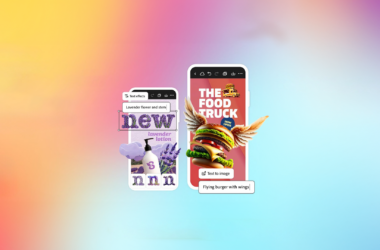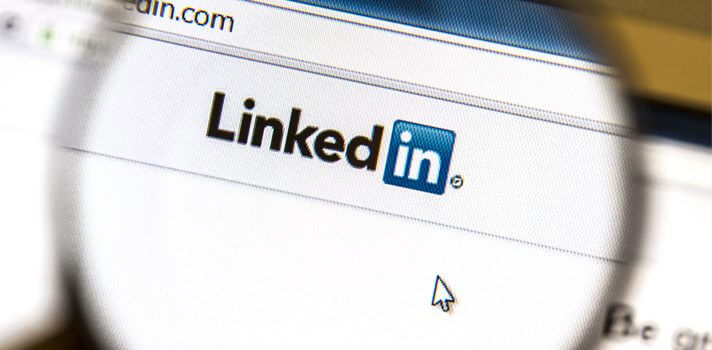
Os usuários do LinkedIn foram pegos de surpresa ao entrar em seus perfis nesta segunda-feira (29) ao perceberem que era possível incluir filtros nas fotos de perfil. Apenas com um clique, a foto pode ficar em preto e branco ou qualquer outro padrão de cor, parecidos com os já existentes no Instagram.
O LinkedIn é uma rede social de negócios lançada em 2003. Ela é utilizada especialmente por profissionais com o intuito de apresentar suas aptidões, de uma forma que outros profissionais possam conhecer e escolher os profissionais por meio da rede social.
Por toda essa importância, o LinkedIn é uma rede social um pouco diferente das outras. Muito mais séria, a empresa não permitia até agora que os usuários pudessem customizar as fotos com filtros ou coisas do gênero.
Saiba como você pode melhorar a sua foto com estes oito passos:
Passo 1: Acesse sua conta no LinkedIn e, no menu superior, clique na opção “Eu”;
Passo 2: Na sequência, clique na opção “Visualizar perfil”;
Passo 3: Ao lado da foto, há um ícone com a foto de lápis. Clique no ícone para acessar a tela para edição de foto;
Passo 4: O menu editar introdução será acessado, clique novamente no ícone de lápis para editar a foto;
Passo 5: Neste momento, clique sobre a opção “Filtrar” para acessar aos filtros disponíveis;
Passo 6: O menu de foto de perfil abrirá. Nesta parte, todas as opções de alteração na cor e na opacidade para completa personalização que deseja o usuário;
Passo 7: Para aceitar o filtro escolhido, clique em aplicar;
Passo 8: Para salvar e alterar a foto de perfil, clique em salvar.
Pronto, sua foto foi personalizada. É possível repetir o procedimento sempre que necessite adicionar um novo filtro na foto de perfil. Aproveite as dicas e faça diferente e se destaque entre os contatos profissionais.